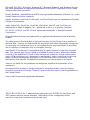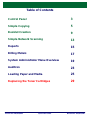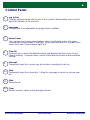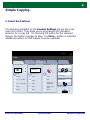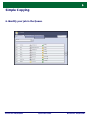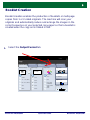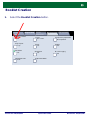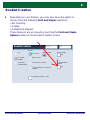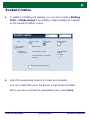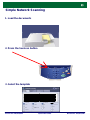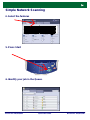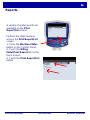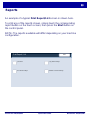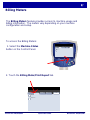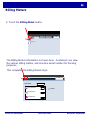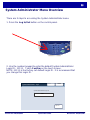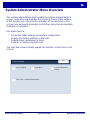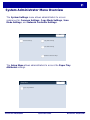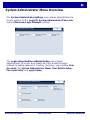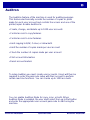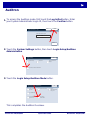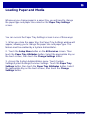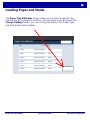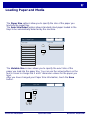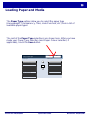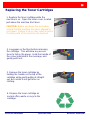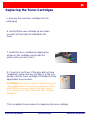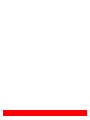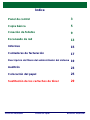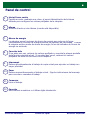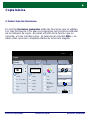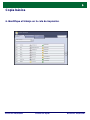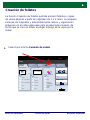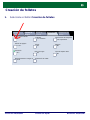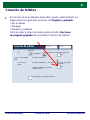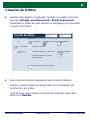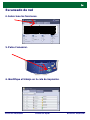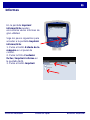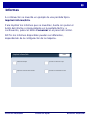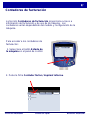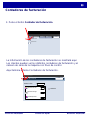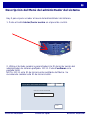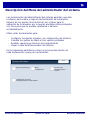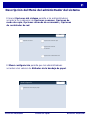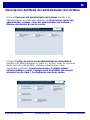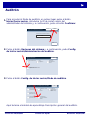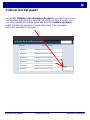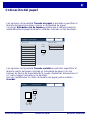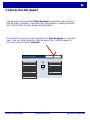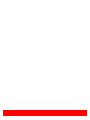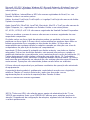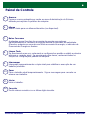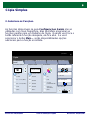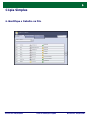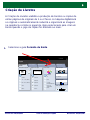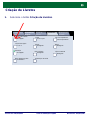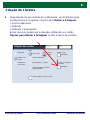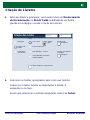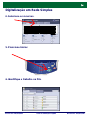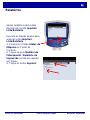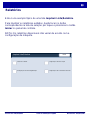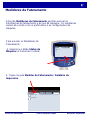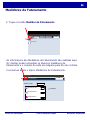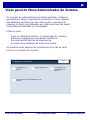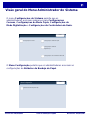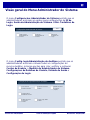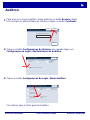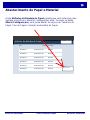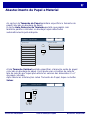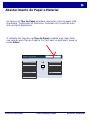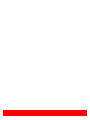Lexicon 252 Manual do usuário
- Categoria
- Multifuncionais
- Tipo
- Manual do usuário
A página está carregando...
A página está carregando...
A página está carregando...
A página está carregando...
A página está carregando...
A página está carregando...
A página está carregando...
A página está carregando...
A página está carregando...
A página está carregando...
A página está carregando...
A página está carregando...
A página está carregando...
A página está carregando...
A página está carregando...
A página está carregando...
A página está carregando...
A página está carregando...
A página está carregando...
A página está carregando...
A página está carregando...
A página está carregando...
A página está carregando...
A página está carregando...
A página está carregando...
A página está carregando...
A página está carregando...
A página está carregando...
A página está carregando...
A página está carregando...
A página está carregando...
A página está carregando...
A página está carregando...
A página está carregando...
A página está carregando...
A página está carregando...
A página está carregando...
A página está carregando...
A página está carregando...
A página está carregando...
A página está carregando...
A página está carregando...
A página está carregando...
A página está carregando...
A página está carregando...
A página está carregando...
A página está carregando...
A página está carregando...
A página está carregando...
A página está carregando...
A página está carregando...
A página está carregando...
A página está carregando...
A página está carregando...
A página está carregando...
A página está carregando...
A página está carregando...
A página está carregando...
A página está carregando...
A página está carregando...
A página está carregando...
A página está carregando...
A página está carregando...
A página está carregando...

Guia de Utilização Rápida
DocuColor 242/252/260
701P46015
2007
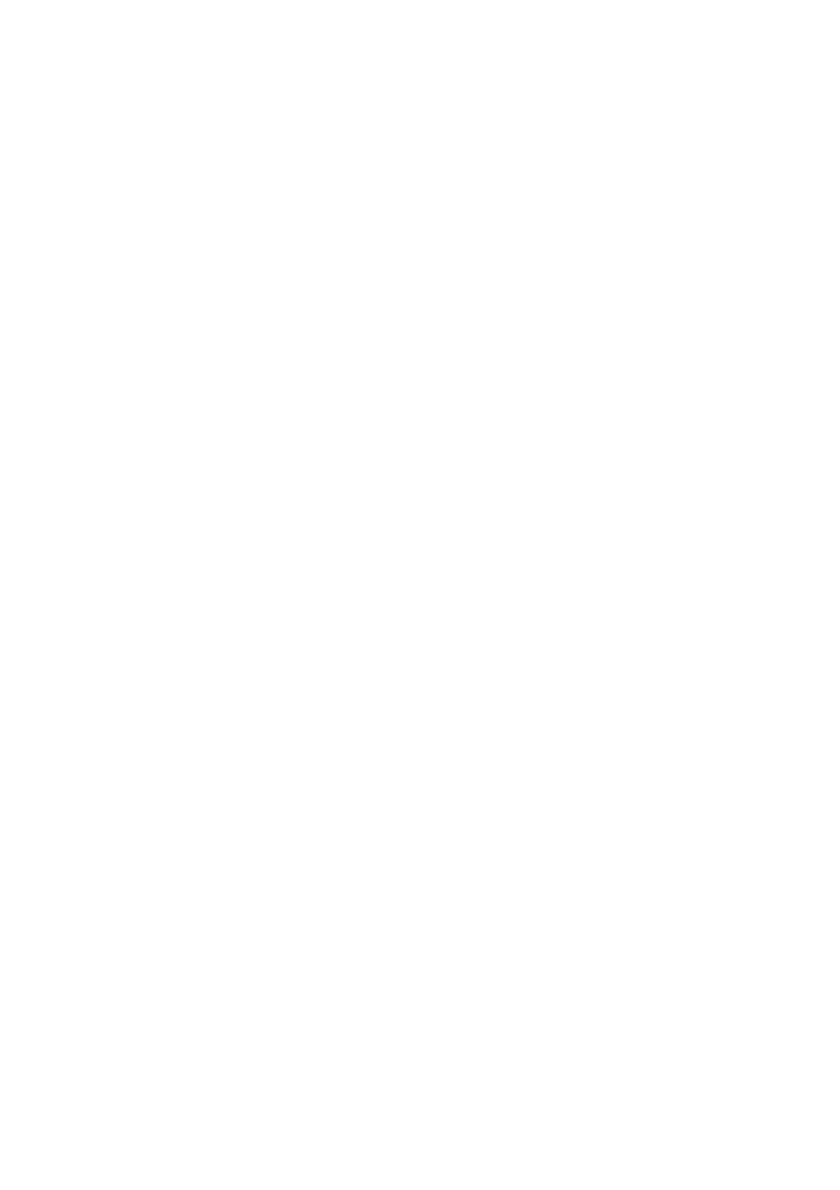
NOTA: Títulos em AZUL são voltados para a equipe de administração de TI, em
VERDE para usuários finais e em VERMELHO indicam que a máquina precisa de
atenção. Dependendo da configuração da máquina, algumas telas da interface com
o usuário podem variar.
Microsoft, MS-DOS, Windows, Windows NT, Microsoft Network e Windows Server são
marcas ou marcas registradas da Microsoft Corporation nos Estados Unidos e/ou em
outros países.
Novell, NetWare, IntranetWare e NDS são marcas registradas da Novell, Inc. nos
Estados Unidos e em outros países.
Adobe, Acrobat, PostScript, PostScript3 e o Logotipo PostScript são marcas da Adobe
Systems Incorporated.
Apple, AppleTalk, EtherTalk, LocalTalk, Macintosh, MacOS e TrueType são marcas da
Apple Computer, Inc., registradas nos Estados Unidos e em outros países.
HP, HPGL, HPGL/2 e HP-UX são marcas registradas da Hewlett-Packard Corporation.
Todos os produtos e nomes de marcas são marcas ou marcas registradas de suas
respectivas companhias.
Os dados salvos no disco rígido da máquina podem ser perdidos se houver algum
problema no disco rígido. A Xerox não se responsabiliza por qualquer dano direto ou
indireto proveniente de ou causado por tais perdas de dados. A Xerox não se
responsabiliza por qualquer defeito na máquina causado por infecção com vírus de
computadores ou pela ação de hackers de computadores.
Importante (1) Este manual é protegido por direitos autorais, com todos os direitos
reservados. Sob as leis de direitos autorais, este manual não pode ser copiado ou
modificado totalmente ou parcialmente, sem a autorização por escrito do publicador. (2)
Partes deste manual estão sujeitas a alteração sem aviso prévio. (3) Comentários
sobre ambigüidades, erros, omissões ou páginas faltando são bem-vindos. (4) Nunca
tente executar procedimentos na máquina que não estejam descritos especificamente
neste manual. Operações não autorizadas podem causar falhas ou acidentes.
A Xerox não será responsável por problemas resultantes de operação não autorizada
do equipamento.
A exportação deste produto é estritamente controlada de acordo com a legislação
relativa a Câmbio e Comércio Exterior do Japão e/ou de acordo com as
regulamentações de controle de exportação dos Estados Unidos.
Xerox e Ethernet são marcas registradas.

DocuColor 242/252/260
DocuColor 242/252/260
Guia de Utilização Rápida
Índice
Painel de Controle
Medidores de Faturamento
Relatórios
Digitalização em Rede Simples
Criação de Livretos
Cópia Simples
3
5
9
13
15
17
Visão geral do Menu Administrador do Sistema
19
Auditron
23
Abastecimento de Papel e Material
25
Substituição do Cartucho de Toner
29

DocuColor 242/252/260
DocuColor 242/252/260
Guia de Utilização Rápida
Painel de Controle
Todos os Serviços
Digitalizaçã
o de Rede
Cópia
Programação
Armazenada
Idio ma
Menu
Configuraç
1.
2.
3.
4.
Tela de Seleção por Toque
A tela de seleção por toque permite selecionar todas as funções de programação
disponíveis. Além disso, exibe procedimentos de eliminação de falhas e
informações gerais sobre a máquina.
Status da Máquina
Exibe o status atual da máquina na tela de seleção por toque.
Botão Serviços
Exibe as funções do trabalho na tela de seleção por toque.
Status do Trabalho
Exibe informações sobre o andamento do trabalho na tela de seleção por toque.

DocuColor 242/252/260
DocuColor 242/252/260
Guia de Utilização Rápida
Painel de Controle
5.
6.
7.
11.
12.
10.
9.
8.
Cancelar
Exclui valores numéricos ou o último dígito inserido.
Limpar Tudo
Se pressionado uma vez, restaurará as configurações padrão e exibirá a primeira
tela para o caminho atual. Se pressionado duas vezes, restaurará todas as
funções às configurações padrão da máquina.
Iniciar
Inicia o trabalho.
Acessar
Fornece acesso protegido por senha ao menu Administração do Sistema,
utilizado para ajustar os padrões da máquina.
Interromper
Interrompe temporariamente a cópia atual para viabilizar a execução de um
trabalho prioritário.
Parar
Pára o trabalho atual temporariamente. Siga a mensagem para cancelar ou
retomar seu trabalho.
Baixo Consumo
A máquina possui funções de economia de energia que reduzem
significativamente o consumo de energia durante os períodos de inatividade.
Quando a máquina se encontra em Modo economia de energia, o indicador de
Economia de Energia se ilumina.
Idioma
Altera o texto para um idioma alternativo (se disponível).

DocuColor 242/252/260
DocuColor 242/252/260
Guia de Utilização Rápida
Cópia Simples
1. Coloque os documentos.
2. Pressione o botão Serviços

DocuColor 242/252/260
DocuColor 242/252/260
Guia de Utilização Rápida
Cópia Simples
3. Selecione as Funções.
1.2.3
1.2.3
2.2.
1.1.
Origem do PapelRedução/Ampliação Cor de Saída
Saída de Cópias
Normal
100%
%
Auto%
17" > 11" (64%)
8.5" > 11" (129%)
25%
Mais...
Mais...
Normal
Normal
Normal
Detecção
Cor
Preto
Mais...
2 Cores
Uma Cor
(Vermelho/Preto
(Vermelho)
Cópia em 2 Faces
Tipo do Original
Claro / Escuro
Seleção Automá
Copia
Quantidade
Qual. Imagem
Ajuste de Layout
Formato de Saída Mont. Trab.
Configurações
Gerais
Seleção Automá
1
2
3
4
1 > 1 Face
As funções disponíveis na guia
Configurações Gerais são as
utilizadas com mais freqüência. Elas permitem programar as
funções padrão para um trabalho de cópia. Quando você toca o
botão referente à função desejada, ele fica azul. Se você
selecionar o botão Mais..., serão disponibilizadas opções
adicionais para a função escolhida.

DocuColor 242/252/260
DocuColor 242/252/260
Guia de Utilização Rápida
Cópia Simples
4. Digite a Quantidade.
5. Pressione Iniciar.

DocuColor 242/252/260
DocuColor 242/252/260
Guia de Utilização Rápida
Cópia Simples
6. Identifique o trabalho na Fila.
Trabalhos Atuais e
Pendentes
Pendente
Em processamento
Digitalizando
Trabalhos Concluídos
Imprimindo
Pendente
Em processamento
Imprimindo
Imprimindo
Status do Trabalho
Todos os Trabalhos
Documentos
Armazenados
Imprimir Trabalho em
Espera

DocuColor 242/252/260
DocuColor 242/252/260
Guia de Utilização Rápida
Criação de Livretos
A Criação de Livretos viabiliza a produção de livretos ou cópias de
várias páginas de originais de 1 ou 2 faces. A máquina digitalizará
os originais e automaticamente reduzirá e organizará as imagens
na seqüência correta no papel de cópia selecionado para criar um
livreto quando o jogo de cópias for dobrado ao meio.
Selecione a guia Formato de Saída.
1.
1.2.3
1.2.3
2.2.
1.1.
Origem do PapelRedução/Ampliação Cor de Saída
Saída de Cópias
Normal
100%
%
Auto%
17" > 11" (64%)
8.5" > 11" (129%)
25%
Mais...
Mais...
Normal
Normal
Normal
Detecção
Cor
Preto
Mais...
2 Cores
Uma Cor
(Vermelho/Preto
(Vermelho)
Cópia em 2 Faces
Tipo do Original
Claro / Escuro
Seleção Automá
Copia
Quantidade
Qual. Imagem
Ajuste de Layout
Formato de Saída Mont. Trab.
Configurações
Gerais
Seleção Automá
1
2
3
4
1 > 1 Face

DocuColor 242/252/260
DocuColor 242/252/260
Guia de Utilização Rápida
Criação de Livretos
Selecione o botão Criação de Livretos.
2.
Criação de Livretos
Layout de Página
Formato de
Desligado
1 em 1
Anotação
Desligado
Pôster
Cópia Cartão ID
Capas
Desligado
Sep. Transparências
Sem Separadores
Sem Capas
Desl. Margem p/ Aba
Marca d'água
Orientação da Saída
Automático
Desligado
Desligado
Dobra
Configurações
Gerais
Qualidade de
Imagem
Ajuste de
Layout
Montagem do
Trabalho
Desligado

DocuColor 242/252/260
DocuColor 242/252/260
Guia de Utilização Rápida
Criação de Livretos
Dependendo de seu módulo de acabamento, você também pode
ter disponíveis as seguintes opções para Dobrar e Grampear:
> Sem Acabamento
> Dobrado
> Dobrado e Grampeado
Esses recursos podem ser acessados utilizando-se o botão
Opções para Dobrar e Grampear na tela Criação de Livretos.
3.
Dividir Saída
Ligada Desligado
Criação de Livretos
Desligado
Ligado-Criar
Livreto
SalvarCancelar
Capas
Ligado-Não
Criar Livreto
Desloc. Encad.
Última Página na Capa Traseira
Capa Dianteira - 2 Faces
Capas Dianteira e Traseira -
Imprimir Exterior
Capas em Branco
Sem Capas
Opções para Dobrar e
Grampear
Desligado

DocuColor 242/252/260
DocuColor 242/252/260
Guia de Utilização Rápida
Criação de Livretos
Além de dobrar e grampear, você pode incluir um
Deslocamento
da Encadernação ou Dividir Saída (subdividindo um livreto
grande em subjogos) na tela Criação de Livretos.
Selecione os botões apropriados para criar seus livretos.
Podem ser criados livretos encadernados à direita, à
esquerda ou no topo.
Assim que selecionar a entrada apropriada, selecione
Salvar.
4.
5.
Dividir Saída
Ligada Desligado
Criação de Livretos
Desligado
Ligado-Criar
Livreto
SalvarCancelar
Capas
Ligado-Não
Criar Livreto
Desloc. Encad.
Última Página na Capa Traseira
Capa Dianteira - 2 Faces
Capas Dianteira e Traseira -
Imprimir Exterior
Capas em Branco
Sem Capas
Opções para Dobrar e
Grampear
Desligado

DocuColor 242/252/260
DocuColor 242/252/260
Guia de Utilização Rápida
Digitalização em Rede Simples
1. Coloque os documentos.
3. Selecione um modelo.
2. Pressione o botão Serviços
Cor de Saída
Detecção
Ajuste de
Layout
Digitalização
em Rede
Todos os
Serviços
Digitalização em Rede
Originais em 2 Faces
Formato de
Saída
Cor
Preto
Tons de Cinza
1 Face
2 Faces
2 Faces - Girar na
Face 2
Tipo de Original
Texto e Foto
Foto
Texto
Predefinições
para Compartilhar &
Impressão
para Gravação de
Arquivo
para OCR
Mais...
Opções
Avançadas
Modelo do Faturamento
11 x 17 - Jane
Foto - J.Dias
Modelo 5
Modelo de Jane
Pedidos Especiais
digital. no//servidor/very...
Lucas

DocuColor 242/252/260
DocuColor 242/252/260
Guia de Utilização Rápida
Digitalização em Rede Simples
4. Selecione os recursos.
5. Pressione Iniciar.
6. Identifique o trabalho na Fila.
Trabalhos Atuais e
Pendentes
Pendente
Em processamento
Digitalizando
Trabalhos Concluídos
Imprimindo
Pendente
Em processamento
Imprimindo
Imprimindo
Status do Trabalho
Todos os Trabalhos
Documentos
Armazenados
Imprimir Trabalho em Espera
Cor de Saída
Detecção
Ajuste de
Layout
Digitalização
em Rede
Todos os
Serviços
Digitalização em Rede
Originais em 2 Faces
Formato de
Saída
Cor
Preto
Tons de Cinza
1 Face
2 Faces
2 Faces - Girar na
Face 2
Tipo de Original
Texto e Foto
Foto
Texto
Predefinições
para Compartilhar &
Impressão
para Gravação de
Arquivo
para OCR
Mais...
Opções
Avançadas
Modelo do Faturamento
11 x 17 - Jane
Foto - J.Dias
Modelo 5
Modelo de Jane
Pedidos Especiais
digital. no//servidor/very...
Lucas

DocuColor 242/252/260
DocuColor 242/252/260
Guia de Utilização Rápida
Status da Máquina
Med . Fatur./Rel. Imp. Consumíveis Falhas
Fechar
M
edidor de Faturamen
to
Impr imir Lis ta/Relatório
Status da Máquina
Med. Fatur./Rel. Imp. Consumíveis Falhas
Fechar
Medidor de Faturamento
Imprimir Lista/Relatório
Relatórios
Vários relatórios úteis estão
disponíveis na tela Imprimir
Lista/Relatório.
Execute as etapas abaixo para
acessar a tela Imprimir
Lista/Relatório:
1. Pressione o botão
Status da
Máquina no Painel de
Controle.
2. Toque na guia Medidor de
Faturamento / Relatório de
Impressão na tela de seleção
por toque.
3. Toque no botão Imprimir

DocuColor 242/252/260
DocuColor 242/252/260
Guia de Utilização Rápida
Este é um exemplo típico de uma tela Imprimir Lista/Relatório.
Para imprimir os relatórios exibidos, basta tocar no botão
correspondente na tela de seleção por toque e pressionar o botão
Iniciar no painel de controle.
NOTA: Os relatórios disponíveis irão variar de acordo com a
configuração da máquina.
Relatórios
Fechar
Status do Trabalho
Imprimir Lista/Relatório
Configurações do Modo Cópia
Configurações do Modo Digitalização Configurações da Controladora de Rede

DocuColor 242/252/260
DocuColor 242/252/260
Guia de Utilização Rápida
Para acessar os Medidores de
Faturamento:
1. Selecione o botão Status da
Máquina no Painel de Controle.
Medidores de Faturamento
A função
Medidores de Faturamento permite acessar as
informações de faturamento e de uso da máquina. Os medidores
variam de acordo com os parâmetros e as configurações da
máquina.
2. Toque na guia Medidor de Faturamento / Relatório de
Impressão.
Status da Máquina
Med . Fatur./Rel. Imp. Consum íveis Falhas
Fechar
M
edidor de Faturamen
to
Impr imir Lis ta/Relatório
Status da Máquina
Med. Fatur./Rel. Imp. Consumíveis Falhas
Fechar
Medidor de Faturamento
Imprimir Lista/Relatório

DocuColor 242/252/260
DocuColor 242/252/260
Guia de Utilização Rápida
Medidores de Faturamento
As informações dos Medidores de Faturamento são exibidas aqui.
Os clientes podem visualizar os diversos medidores de
faturamento e o número de série da máquina para fins de controle.
Concluímos assim o tópico Medidores de Faturamento.
Fechar
Número de Série
Medidor de Faturamento
Tela Status da Máquina
Contadores
UGW22222
Impressões em Cores
5608
7209
1601
Total de Impressões
Impressões em Preto
3. Toque no botão Medidor de Faturamento.
Status da Máquina
Med. Fatur./Rel. Imp. Consumíveis Falhas
Fechar
Medidor de Faturamento
Imprimir Lista/Relatório

DocuColor 242/252/260
DocuColor 242/252/260
Guia de Utilização Rápida
Visão geral do Menu Administrador do Sistema
Há duas etapas para acessar o menu Administrador do Sistema:
1. Pressione o botão Acessar no painel de controle.
2. Use o teclado numérico para digitar a ID de Login padrão do
Administrador do Sistema - 11111. Toque em Confirmar na tela de
seleção por toque.
NOTA: 11111 é a ID de Login padrão definida na fábrica. É
recomendável alterar essa ID de Login.
Confirmar
Administrador do Sistema - Login
ID de Login do Administrador do
Cancelar
Teclado
11111
A página está carregando...
A página está carregando...
A página está carregando...
A página está carregando...
A página está carregando...
A página está carregando...
A página está carregando...
A página está carregando...
A página está carregando...
A página está carregando...
A página está carregando...
A página está carregando...
-
 1
1
-
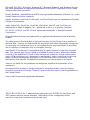 2
2
-
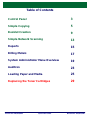 3
3
-
 4
4
-
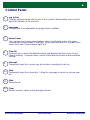 5
5
-
 6
6
-
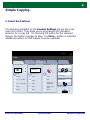 7
7
-
 8
8
-
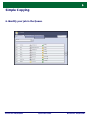 9
9
-
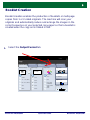 10
10
-
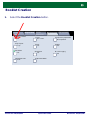 11
11
-
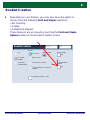 12
12
-
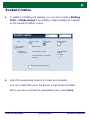 13
13
-
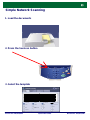 14
14
-
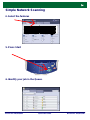 15
15
-
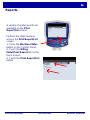 16
16
-
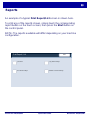 17
17
-
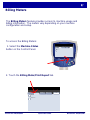 18
18
-
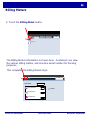 19
19
-
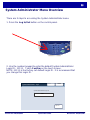 20
20
-
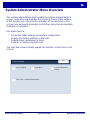 21
21
-
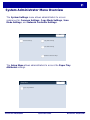 22
22
-
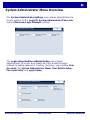 23
23
-
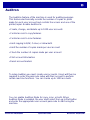 24
24
-
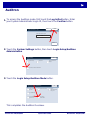 25
25
-
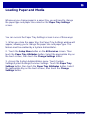 26
26
-
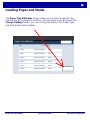 27
27
-
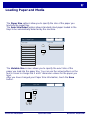 28
28
-
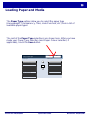 29
29
-
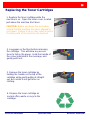 30
30
-
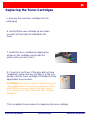 31
31
-
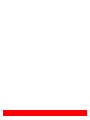 32
32
-
 33
33
-
 34
34
-
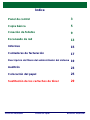 35
35
-
 36
36
-
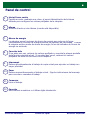 37
37
-
 38
38
-
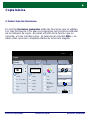 39
39
-
 40
40
-
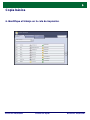 41
41
-
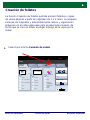 42
42
-
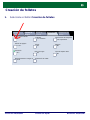 43
43
-
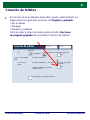 44
44
-
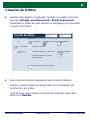 45
45
-
 46
46
-
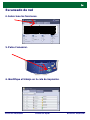 47
47
-
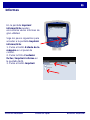 48
48
-
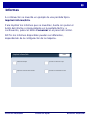 49
49
-
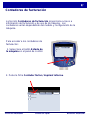 50
50
-
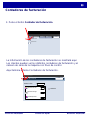 51
51
-
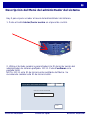 52
52
-
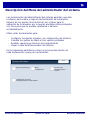 53
53
-
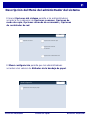 54
54
-
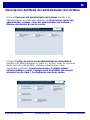 55
55
-
 56
56
-
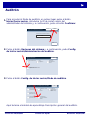 57
57
-
 58
58
-
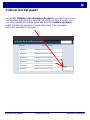 59
59
-
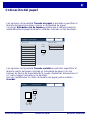 60
60
-
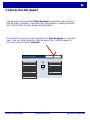 61
61
-
 62
62
-
 63
63
-
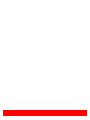 64
64
-
 65
65
-
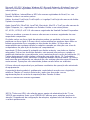 66
66
-
 67
67
-
 68
68
-
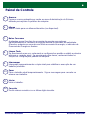 69
69
-
 70
70
-
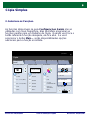 71
71
-
 72
72
-
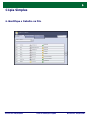 73
73
-
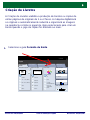 74
74
-
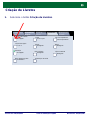 75
75
-
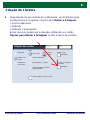 76
76
-
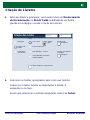 77
77
-
 78
78
-
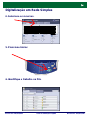 79
79
-
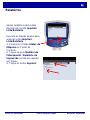 80
80
-
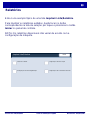 81
81
-
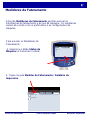 82
82
-
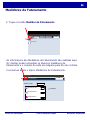 83
83
-
 84
84
-
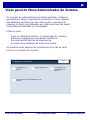 85
85
-
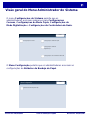 86
86
-
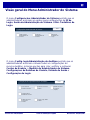 87
87
-
 88
88
-
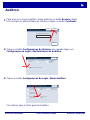 89
89
-
 90
90
-
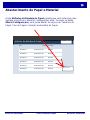 91
91
-
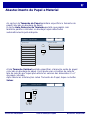 92
92
-
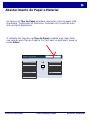 93
93
-
 94
94
-
 95
95
-
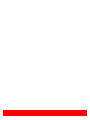 96
96
Lexicon 252 Manual do usuário
- Categoria
- Multifuncionais
- Tipo
- Manual do usuário
em outras línguas
- español: Lexicon 252 Manual de usuario
- English: Lexicon 252 User manual
Outros documentos
-
Xerox M24 Guia de usuario
-
Xerox DocuColor 12 Administration Guide
-
Xerox 700i/700 Guia de instalação
-
Xerox DocuColor 12 Administration Guide
-
Savin Aficio MP C4502/C4502A/C4502G/C4502AG/C5502/ C5502A/C5502G/C5502AG Guia de usuario
-
Xerox DocuColor 12 Administration Guide
-
Xerox DocuColor 252 Guia de usuario
-
Xerox WorkCentre 7235 Manual do proprietário
-
Xerox DocuColor 12 Administration Guide
-
Xerox DocuColor 252 Guia de usuario